在使用苹果手机WPS时,可能会遇到需要添加页码的情况,对于需要在手机WPS中设置Word页码的操作,其实并不复杂。通过简单的操作,您可以轻松地在文档中添加页码,使其更加清晰和有序。接下来我们将详细介绍手机WPS中Word页码的设置方法,让您能够更加方便地处理文档中的页码显示问题。愿本文能为您提供帮助。
手机wps中word页码设置方法
方法如下:
1.手机wps中点击一个word文档打开
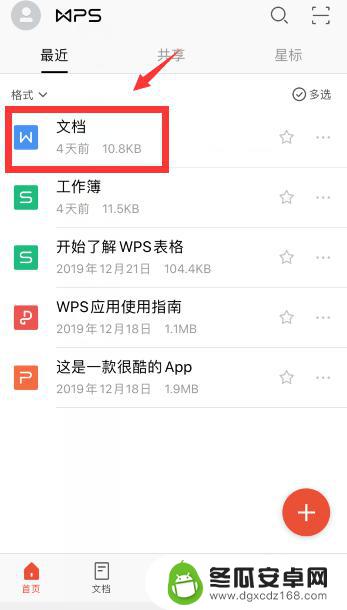
2.在阅读模式中,哪怕没有添加页码,其实默认就能看到页数和页码情况
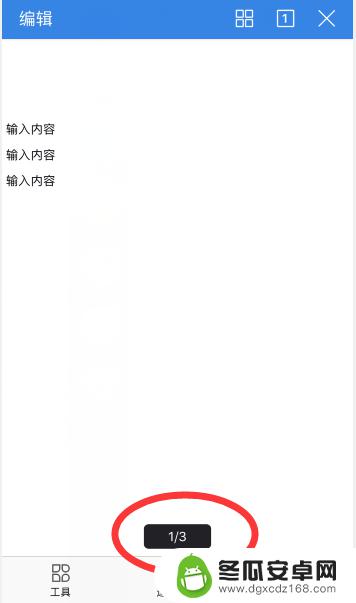
3.如果想要添加页码,点击左上角“编辑”
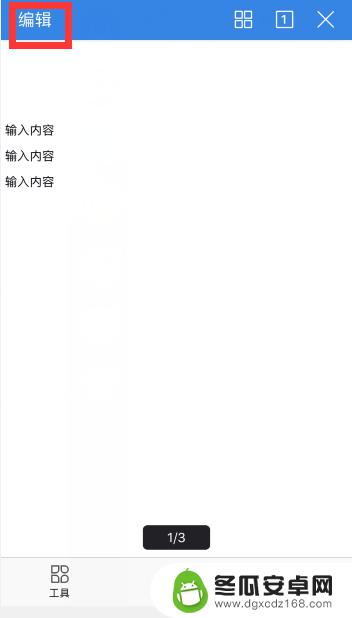
4.然后点击左下角第一个图标
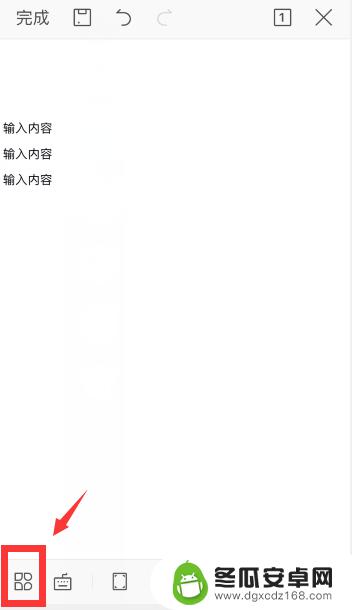
5.点击“插入”
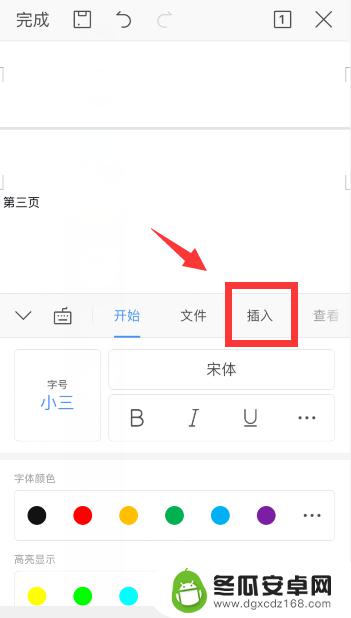
6.点击“页码”
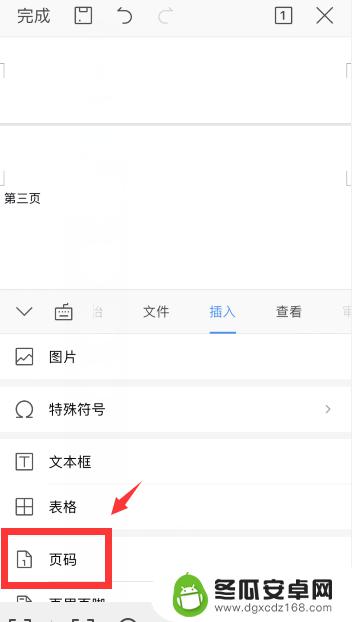
7.根据需要,设置页码的样式即可
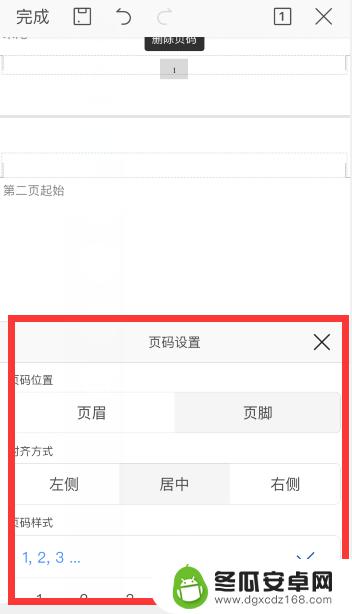
8.总结
1、手机wps中点击一个word文档打开,点击左上角“编辑”
2、然后点击左下角第一个图标,点击“插入”,点击“页码”
3、根据需要,设置页码的样式即可
以上就是苹果手机wps页码怎么添加的全部内容,有遇到相同问题的用户可参考本文中介绍的步骤来进行修复,希望能够对大家有所帮助。










